steam一直离线状态怎么办 Steam一直显示离线怎么办
日期: 来源:贝斯特安卓网
随着科技的迅速发展,电子游戏已经成为人们生活中不可或缺的一部分,而对于许多游戏玩家而言,Steam作为最大的数字发行平台之一,已经成为他们欢乐游戏的首选。有时候我们会遇到一个令人沮丧的问题,那就是Steam一直显示离线。当我们想要享受在线游戏的乐趣或者与好友进行多人联机时,这个问题无疑给我们带来了困扰。面对这种情况,我们应该如何解决呢?
Steam一直显示离线怎么办
步骤如下:
1.第一:检查你的网络是否连接正确,检查之后如果没有问题。我们就可以判定为steam的关系。

2.第二:点击右下角的steam,它会显示你是离线的状态,这时我们就要打开steam。

3.第三:打开steam后点击左上角的steam,之后会出现一个界面。我们需要在界面里设置。
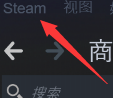
4.第四:你会发现有一个线上2个字或者切换线上状态这几个字,点击这个切换线上状态。
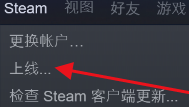
5.第五:之后steam需要重新启动,才能切换为线上状态.点击同意并且重新启动steam。
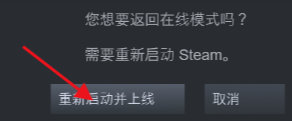
6.第六:再次打开steam点击左上角的steam弹出刚才的界面,此时切换线上状态变为了切换离线状态。说明你的steam已经切换到了线上状态。
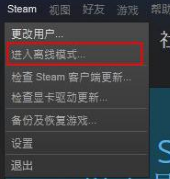
7.总结:Steam这个平台是全世界最大的也是最棒的一个游戏平台,许多人都在里面购买游戏。以后遇到离线状态的问题就可以轻松解决了。
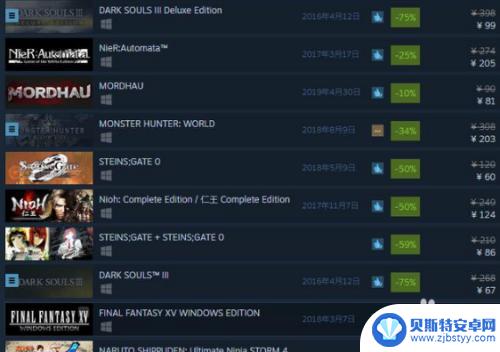
以上是关于如何解决Steam一直离线状态的详细内容,阅读完后,相信对大家会有所启发和帮助,如果您还有其他相关问题需要解决,请继续关注本站,我们将为您提供更多更新内容。












